小红书怎么兑换领券码-小红书兑换领券码方法
来源:网络 | 更新时间:2023-03-27 11:09:38
百科搜小编为玩家们分享的小红书兑换领券码方法
1、首先进入小红书我的界面,点击左上角的三条线。
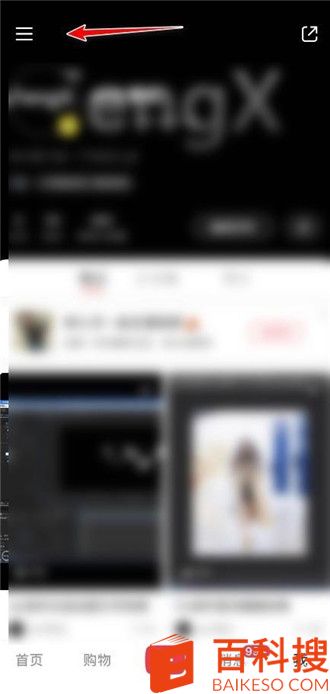
2、然后在左侧的选项中找到卡券,点击进入。
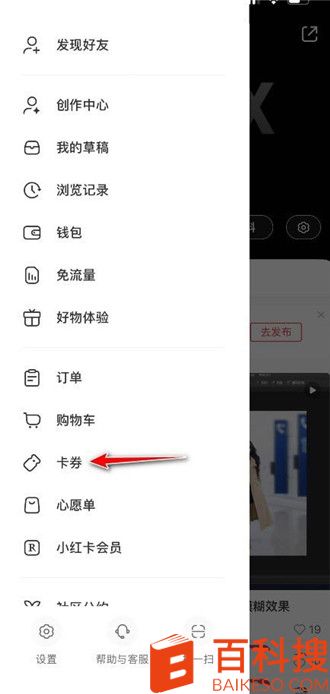
3、接着进入我的卡券后,点击右上角的三个点。
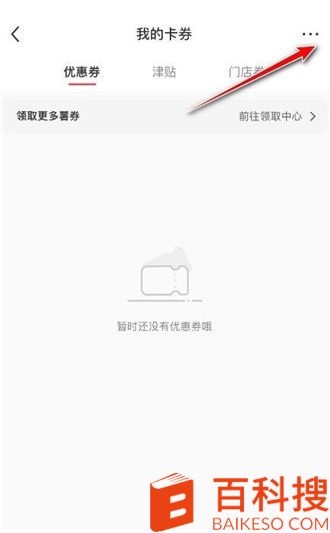
4、最后在下方弹出的窗口中选择对领券码,输入兑换码,点击确认兑换即可。
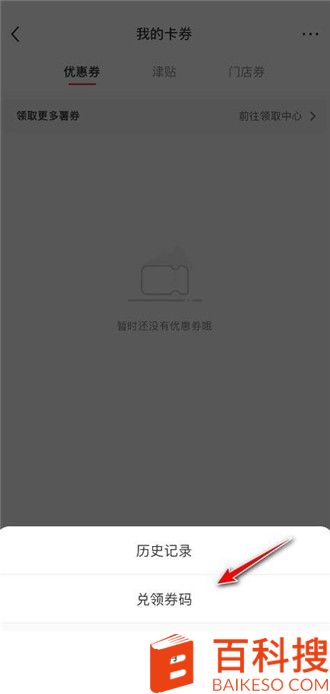
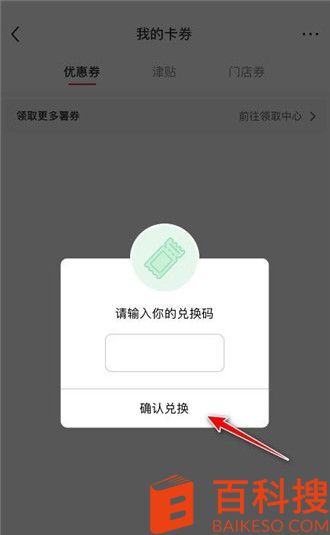
百科搜小编为玩家们分享的小红书兑换领券码方法
1、首先进入小红书我的界面,点击左上角的三条线。
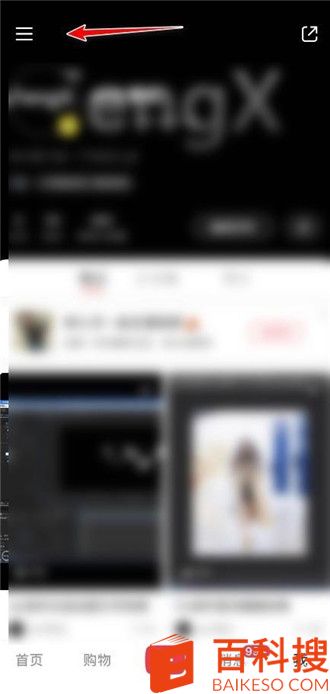
2、然后在左侧的选项中找到卡券,点击进入。
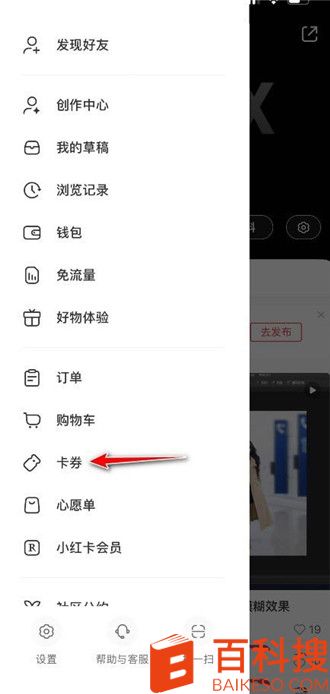
3、接着进入我的卡券后,点击右上角的三个点。
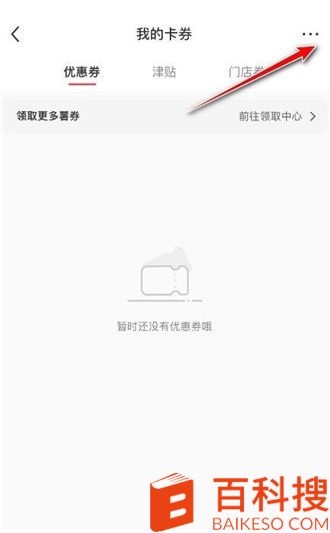
4、最后在下方弹出的窗口中选择对领券码,输入兑换码,点击确认兑换即可。
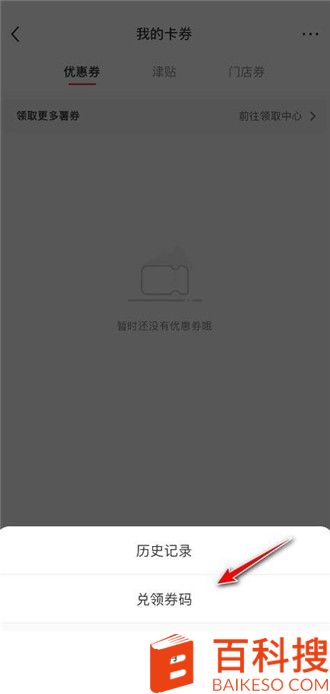
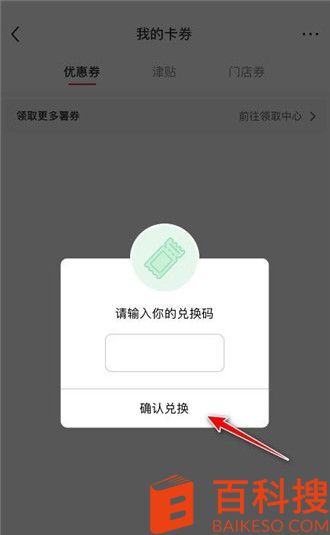

逆水寒凶路通百处奇遇是什么 逆水寒凶路通百处奇遇任务详情流程

暗黑破坏神不朽荣誉商店兑换什么好 暗黑破坏神不朽荣誉商店兑换推荐

江南百景图烤鱼如何获得 江南百景图烤鱼获取方式

江南百景图烤鱼如何获得 江南百景图烤鱼获取方式

王者荣耀蒙恬荣光圣徽如何 王者荣耀蒙恬新皮肤介绍

幻塔压力触发机关怎么解谜 幻塔压力触发机关解谜流程

剑与远征狩魔轨迹怎么打 剑与远征狩魔轨迹打法攻略

暗区突围军械库如何打 暗区突围军械库打法教学

哥谭骑士中钻探样本哪里有 哥谭骑士中钻探样本位置一览
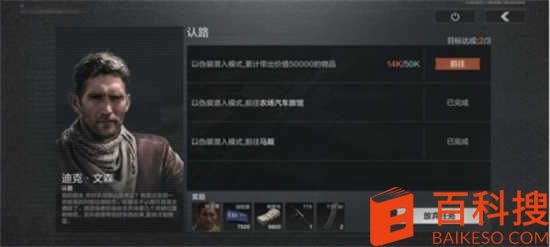
暗区突围认路任务怎么完成 暗区突围认路任务详情攻略

铁路12306怎么开电子发票

王者荣耀阿古朵坐骑名字是什么 王者荣耀阿古多坐骑名字介绍